在excel表格中使用vba函数打开工作薄
摘要:excel中可以使用vba来打开工作薄的,下面小编就为大家详细介绍一下,有需要的朋友可以参考本文!步骤1、首先我们打开一个工作样表作为例子。...
excel中可以使用vba来打开工作薄的,下面小编就为大家详细介绍一下,有需要的朋友可以参考本文!
步骤
1、首先我们打开一个工作样表作为例子。
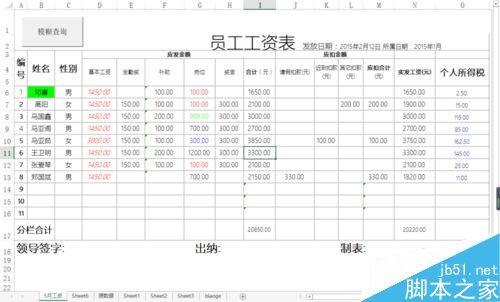
2、我们使用alt+f11组合快捷键进入vbe编辑器,插入一个新的模块,并在模块中输入以下代码:
Sub openWorkbook1()
Workbooks.Open "<需打开文件的路径><文件名>"
End Sub
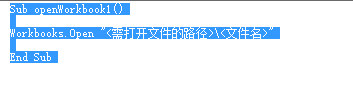
3、看代码写的很明白了,比如我要打开桌面上的一个工作薄,那么我们就是输入文件的路径,查找路径的方式是在文件上点击鼠标右键,然后选择属性菜单。标注的位置处即文件的路径。

4、然后使用斜杠分隔文件名。文件名即图片中指示所在的地方。文件名和文件路径都可以使用鼠标选择并复制粘贴。
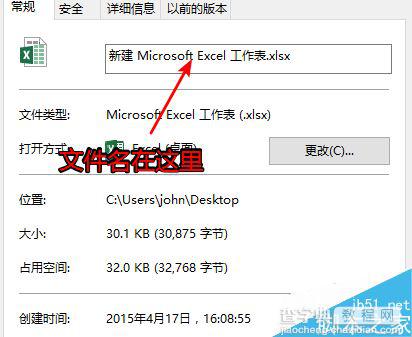
5、输入完整的代码
Workbooks.Open "C:UsersjohnDesktop新建 Microsoft Excel 工作表.xlsx"
然后运行,则可以打开这个工作薄。大家注意到<>括号是不需要的,直接输入文件路径加名称就可以了。

6、这里需要注意的是,open方法虽然可以打开其他的文件,但是它是属于workbooks这个对象,所以打开文件的方式将会是以excel工作薄的方式打开,所以只能打开excel文件,而不能打开其他格式的文件。
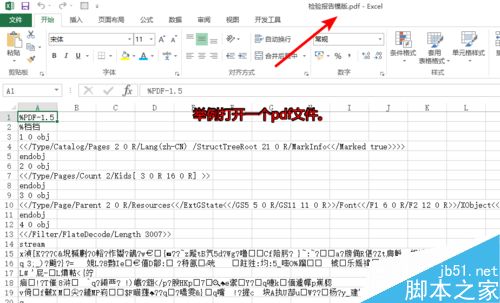
以上就是在excel表格中使用vba函数打开工作薄方法介绍,操作很简单的,大家学会了吗?希望这篇文章能对大家有所帮助!
【在excel表格中使用vba函数打开工作薄】相关文章:
★ 在Excel表格中如何使用数据有效性判断输入的身份证号码是否正确
上一篇:
word如何从某一页开始设置页码?
下一篇:
word2013怎么给局部文档设置保护?
